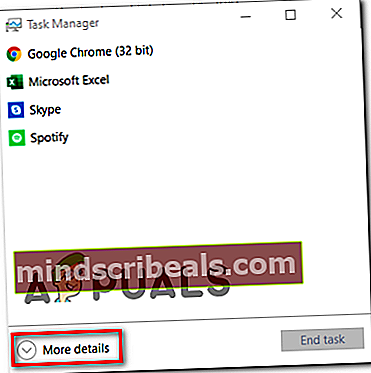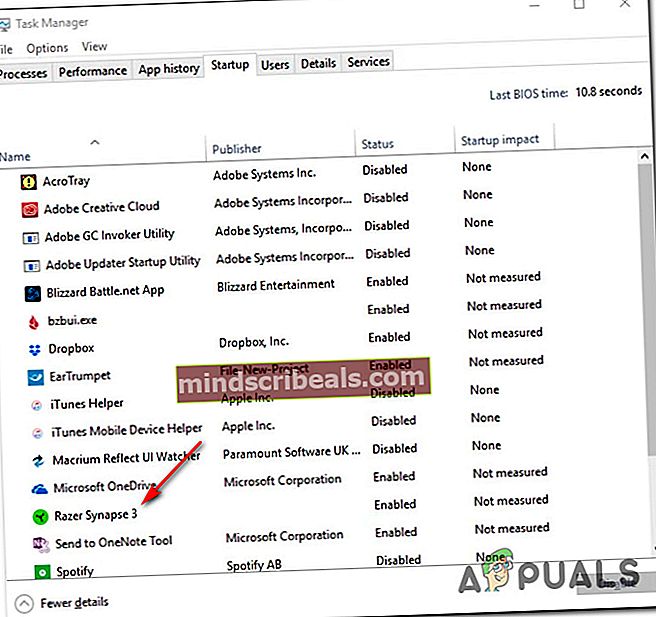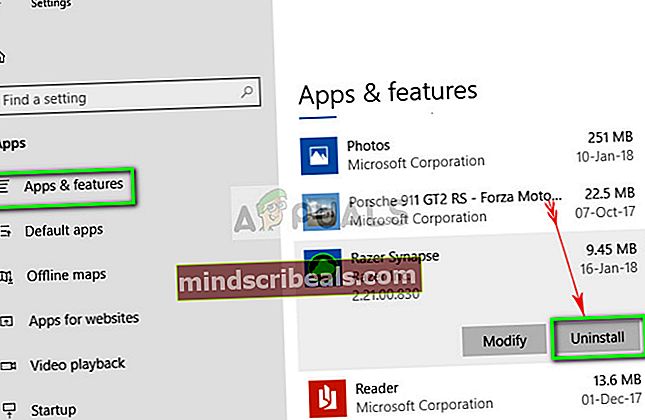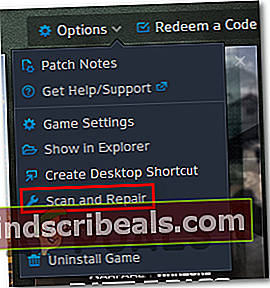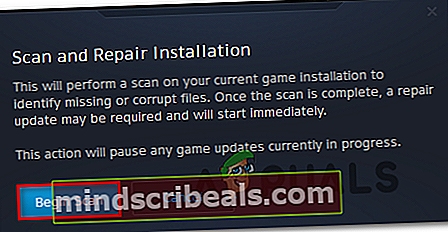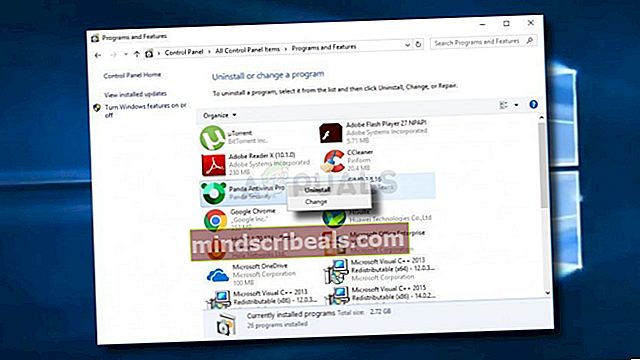Kuinka korjata virhe 2: -1073741819 Heroes Of the Stormilla
Jotkut Windows-käyttäjät näkevät Virhe 2-107374181 (Virhe käynnistettäessä Myrskyn sankareita) aina kun he yrittävät käynnistää tämän pelin. Ongelma on vahvistettu esiintyvän Windows 7: ssä, Windows 8.1: ssä ja Windows 10: ssä.

Tutkittuasi tämän ongelman perusteellisesti käy ilmi, että on olemassa useita eri syitä, jotka voivat aiheuttaa tämän virhekoodin Windows-asennuksessasi. Tässä on luettelo mahdollisista syyllisistä, jotka saattavat aiheuttaa tämän virhekoodin:
- Järjestelmänvalvojan käyttöoikeudet puuttuvat - Jos näet tämän virheen sen jälkeen, kun peli ei onnistu päivittämään itseään, on todennäköistä, että näet tämän virheen, koska pelillä ei ole tarvittavia oikeuksia muokata olemassa olevia tiedostoja, jotka on vaihdettava päivitysprosessin aikana. Jos tämä skenaario on käytettävissä, sinun pitäisi pystyä korjaamaan ongelma pakottamalla suoritettava tiedosto avaamaan järjestelmänvalvojan käyttöoikeuksilla.
- Ristiriita Razer Synapse -konfliktin kanssa - Kuten käy ilmi, tämä ongelma voi ilmetä myös ristiriidasta paikallisen Heroes of the Storm -asennuksen ja Razer Synapse -ohjelmiston välillä. Tässä tapauksessa voit korjata ongelman pitämällä Razer Synapse suljettuna pelin käynnistyessä, poistamalla Razer Synapse -ohjelman käynnistymästä jokaisen Windowsin käynnistyksen yhteydessä tai poistamalla työkalun kokonaan tietokoneeltasi.
- Pelitiedostojen vioittuminen - Tämä ongelma voi johtua myös siitä, että joukkue rikkoo tiedostojen epäjohdonmukaisuuksia, jotka kaatavat pelin jokaisella käynnistysyrityksellä. Paras tapa korjata ongelma on suorittaa skannaus- ja korjaustoimenpiteet Battle.net-sovelluksesta.
- Kolmannen osapuolen AV-häiriöt - Kuten käy ilmi, on olemassa tiettyjä AV-paketteja ja kolmansien osapuolten palomuureja, jotka voivat olla ristiriidassa tämän pelin kanssa. Tässä tapauksessa voit korjata ongelman joko poistamalla käytöstä ylisuojelevan AV-paketin tai poistamalla sen asennuksen.
Nyt kun tiedät kaikki mahdolliset syylliset, tässä on luettelo menetelmistä, joiden avulla voit korjata ongelman 2-107374181 virhekoodi:
Tapa 1: Pelin suorittaminen järjestelmänvalvojana
Ennen kuin kokeilet muita alla olevia korjauksia, sinun on ensin varmistettava, ettet käsittele jonkinlaista lupaa koskevaa ongelmaa, joka estää peliä käyttämästä kaikkia vaadittuja riippuvuuksia.
Useat asianomaiset käyttäjät näkivät myös Virhe 2-107374181Kun yrität käynnistää Heroes of the Storm ovat onnistuneet korjaamaan ongelman pakottamalla pääohjelman avaamaan järjestelmänvalvojan käyttöoikeuksilla. Voit tehdä tämän napsauttamalla hiiren kakkospainikkeella suoritettavaa tiedostoa (tai sen pikakuvaketta) ja valitsemalla Suorita järjestelmänvalvojana pikavalikosta.

Jos suoritettavan tiedoston suorittaminen järjestelmänvalvojan käyttöoikeuksilla ei korjannut ongelmaa sinulle, siirry seuraavaan seuraavaan mahdolliseen korjaukseen.
Menetelmä 2: Razer Synapse Conflictin ratkaiseminen (jos sovellettavissa)
Kuten käy ilmi, tämä ongelma voi johtua myös ristiriidasta Heroes of the Stormin ja Razer Synapse -ohjelmiston välillä. Jos tämä skenaario on käytettävissä ja kohtaat vain Virhe 2-107374181 käynnistettäessä Myrskyn sankareita Razer Synapsein ollessa käynnissä on selvää, että olet tekemisissä konfliktin kanssa.
Jos tämä skenaario on käytettävissä, voit korjata ongelman kolmella eri tavalla:
- Pidä Razer Synapse suljettuna käynnissä Heroes of the Storm
- Razer Synapsin poistaminen käytöstä Windowsin käynnistämisestä
- Razer Synapse -sovelluksen poistaminen tietokoneeltasi
Riippuen siitä, miten aiot käsitellä ongelmaa, noudata yhtä alla olevista alaoppaista käsitelläksesi Razer Synapsen ja Myrskyn sankareiden välistä ristiriitaa:
A. Razer Synapsin sulkeminen
Helpoin tapa estää tämän konfliktin syntyminen on yksinkertaisesti sulkea Razer Synapse ennen myrskyn sankareiden avaamista.
Muista kuitenkin, että pelkästään pääikkunan sulkeminen ei riitä ongelman korjaamiseen - Sinun on varmistettava, että suljet Razer Synapse -kuvakepalkin kuvakkeen. Napsauta hiiren kakkospainikkeella Razer Synapse -kuvake lokeropalkin valikosta ja valitse Sulje Razer Synapse pikavalikosta.

Razer Synapsin poistaminen käytöstä Käynnistys-luettelosta
- Lehdistö Ctrl + Vaihto + Enter avautua Tehtävienhallinta käyttämällä Windowsin natiivipikakuvaketta.
- Jos huomaat, että Tehtävienhallinta avautuu yksinkertaisella käyttöliittymällä, napsauta Lisätietoja ikkunan alaosasta.
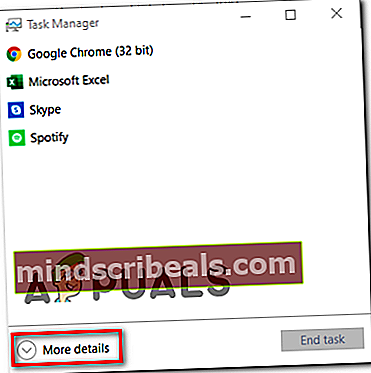
- Kun olet sisällä yksityiskohtaisia Tehtävienhallinta version napsauttamalla Aloittaa välilehti pystysuorasta valikosta.
- Selaa seuraavaksi käynnistyskohteiden luetteloa ja etsi siihen liittyvä palvelu Razer Synapse. Kun näet sen, napsauta sitä hiiren kakkospainikkeella ja valitse Poista käytöstä äskettäin ilmestyneestä pikavalikosta.
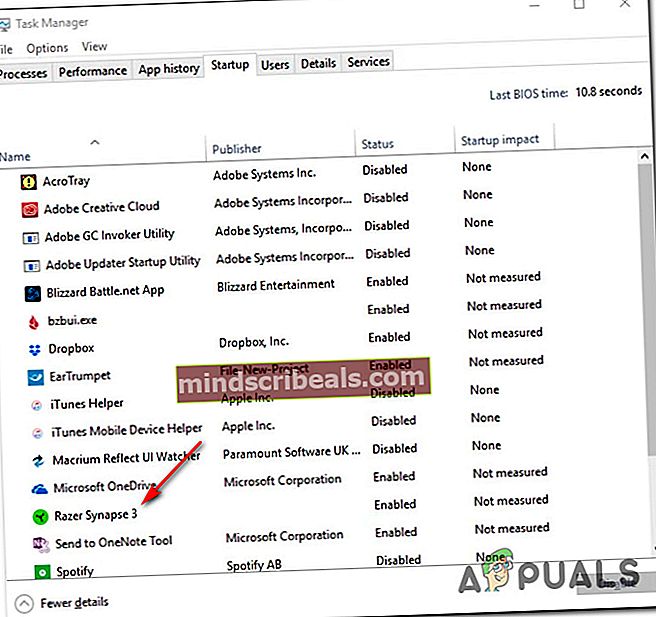
- Kun Razer Synapse -palvelu on poistettu käytöstä, käynnistä tietokone uudelleen ja tarkista, onko ongelma korjattu, kun seuraava käynnistys on valmis.
C. Razer Synapse -sovelluksen poistaminen tietokoneeltasi
- Lehdistö Windows-näppäin + R avata a Juosta valintaikkuna. Kirjoita seuraavaksi 'Appwiz.cpl' tekstikentän sisällä ja paina Tulla sisään avata Ohjelma ja ominaisuudet valikossa.

merkintä: Kun kehote UAC (Käyttäjätilien valvonta) napsauta Joo myöntää järjestelmänvalvojan käyttöoikeudet. Windows 10: ssä voit käyttää myös uudempaa Sovellukset ja ominaisuudet -valikkoa kirjoittamallams-settings: sovellustoiminnot’Komento.
- Kun olet sisällä Ohjelmat ja ominaisuudet -valikossa, selaa asennettujen ohjelmien luetteloa alaspäin ja etsi Razer Synapse asennus.
- Kun olet löytänyt sovelluksen asennuksen, napsauta hiiren kakkospainikkeella Razer Synapse, ja valitse Poista asennus pikavalikosta.
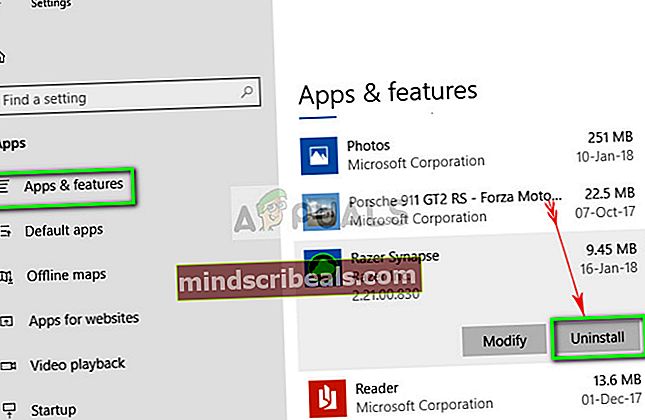
- Seuraa asennuksen poistonäytön sisäisiä ohjeita näytön loppuun tulevien ohjeiden mukaan, käynnistä tietokone uudelleen ja käynnistä Heroes of the Storm, kun seuraava käynnistys on valmis, jotta näet, onko ongelma nyt korjattu.
Jos sama ongelma esiintyy edelleen, siirry seuraavaan seuraavaan mahdolliseen korjaukseen.
Tapa 3: Skannaus- ja korjaustoimenpiteiden suorittaminen
Kuten käy ilmi, 2-107374181 Myrskyn sankareiden kanssa voi esiintyä myös pelitiedoston epäjohdonmukaisuuden vuoksi, joka lopulta vaikuttaa pelin renderointiin. Tässä tapauksessa sinun pitäisi pystyä korjaamaan ongelma suorittamalla skannaus- ja korjaustoimenpiteet Battle.net-sovelluksesta.
Tämä toimenpide tarkistaa Storm-pelitiedoston jokaisen sankarin eheyden ja korvaa kaikki vioittuneet vastineet terveillä kopioilla, jotka ladataan suoraan Battle.net-palvelimilta.
Useat asianomaiset käyttäjät ovat vahvistaneet, että tämä on tärkein syy tämän virhekoodin esiintymiseen ja että virhe korjattiin Skannaus ja korjaus menettelystä Battle.Net sovellus.
Tässä on pikaopas 2-107374181 virhekoodi suorittamalla a Skannaus ja korjaus menettely Battle.net -sovelluksesta:
- Ennen kuin aloitat tämän toiminnon, varmista, että Heroes of the Storm -peli on täysin suljettu eikä mikään esimerkki ole käynnissä taustalla.
- Seuraavaksi avaa Battle.Net ja napsauta Pelit välilehti näytön yläreunasta.
- Kun olet tehnyt tämän, siirry oikeanpuoleiseen valikkoon ja napsauta Vaihtoehdot ennen kuin napsautat gon Skannaus ja korjaus.
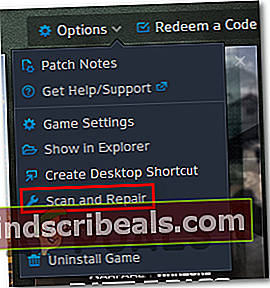
- Napsauta seuraavassa vahvistuspyynnössä Aloita skannaus ja odota toimenpiteen päättymistä.
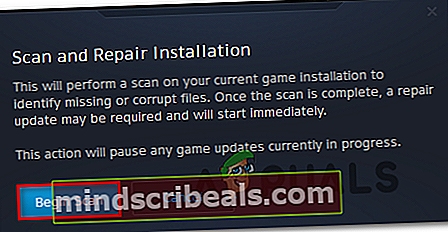
- Kun toiminto on vihdoin valmis, käynnistä tietokone uudelleen ja käynnistä peli, kun seuraava käynnistys on valmis, jotta näet, onko ongelma nyt korjattu.
Jos olet jo noudattanut yllä olevia ohjeita ja näet edelleen saman virhekoodin, siirry seuraavaan seuraavaan mahdolliseen korjaukseen.
Tapa 4: Overprotective AV suite -ohjelman poistaminen käytöstä / poistaminen (jos käytettävissä)
Joidenkin ongelman kohteena olevien käyttäjien mukaan tämä ongelma voi ilmetä myös väärän positiivisen seurauksena, joka lopulta estää Heroes of the Storm -asennuksen ja pelin palvelimen välisen yhteyden.
Tämän ongelman ilmoitetaan esiintyvän vain kolmansien osapuolten tietoturvapaketeissa, kuten Comodo Security Suite, AVG ja Avast.
Jos löydät itsesi tähän tilanteeseen, sinun pitäisi pystyä korjaamaan ongelma joko poistamalla reaaliaikainen suojaus käytöstä tai poistamalla ylisuojeleva AV-paketti.
merkintä: Jos tämän ongelman aiheuttaa kolmannen osapuolen palomuuri, on todennäköistä virhe 2-107374181 tapahtuu edelleen myös sen jälkeen, kun olet poistanut tietoturvapaketin käytöstä, koska samat säännöt pysyvät todennäköisesti voimassa myös sen jälkeen, kun tietoturvasovelluksen pääpalvelu on poistettu käytöstä.
Aloita poistamalla reaaliaikainen suojaus käytöstä napsauttamalla hiiren kakkospainikkeella tietoturvapakettikuvaketta (lokeropalkin kuvakkeessa) ja etsimällä vaihtoehto poistaa suojausohjelman reaaliaikainen suojaus käytöstä.

Kun reaaliaikainen suojaus on poistettu käytöstä, käynnistä Heroes of the Storm uudelleen ja katso, onko ongelma nyt korjattu.
Jos sillä ei ole merkitystä, siirry eteenpäin poistamalla ongelmallinen paketti noudattamalla seuraavia ohjeita:
- Avaa a Juosta valintaikkunaa painamalla Windows-näppäin + R. Kirjoita seuraavaksi 'Appwiz.cpl' ja paina Tulla sisään avata Ohjelmat ja ominaisuudet valikossa.

- Kun olet sisällä Ohjelmat ja ominaisuudet -näyttö, vieritä alaspäin asennettujen ohjelmien luettelossa ja etsi virustorjuntaohjelma, jonka kanssa sinulla on ongelmia. Kun olet vihdoin löytänyt sen, napsauta sitä hiiren kakkospainikkeella ja valitse Poista asennus pikavalikosta.
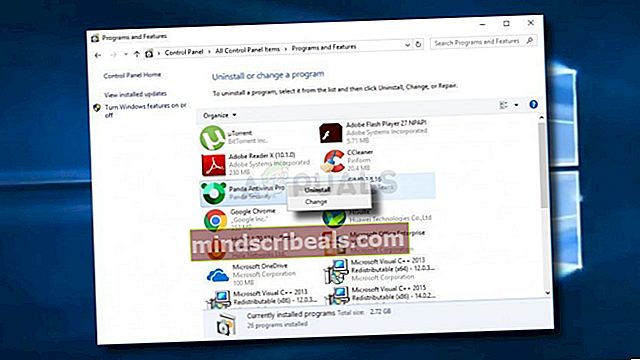
- Kun olet poistanut asennusikkunan, suorita asennuksen poisto noudattamalla näytön ohjeita ja käynnistä tietokone uudelleen.
- Kun tietokone on käynnistynyt, toista toiminto, joka aiheutti aiemmin Virhe 2-107374181ja katso onko ongelma nyt korjattu.